大家好,我是本站小编。马上要进行工作汇报了,领导要求做一个会动的表格,这可怎么办?其实,制作这样的表格并不复杂,接下来我就为大家详细介绍制作步骤。
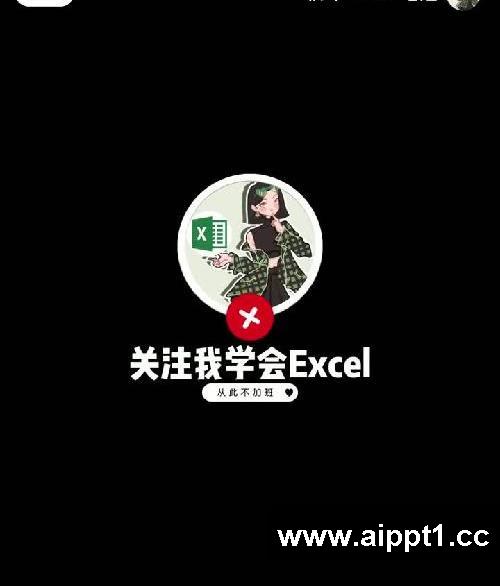
首先,我们要准备好相关数据,将其全选。接着,点击“插入”选项,选择“数据透视表”,并选择放置在新工作表中,点击“确定”。在弹出的数据透视表字段列表中,勾选“产品”和“销售额”。之后,把这个数据透视表复制粘贴到下方,再勾选“销售地区”和“销售额”,这样就初步搭建好了数据展示的框架。
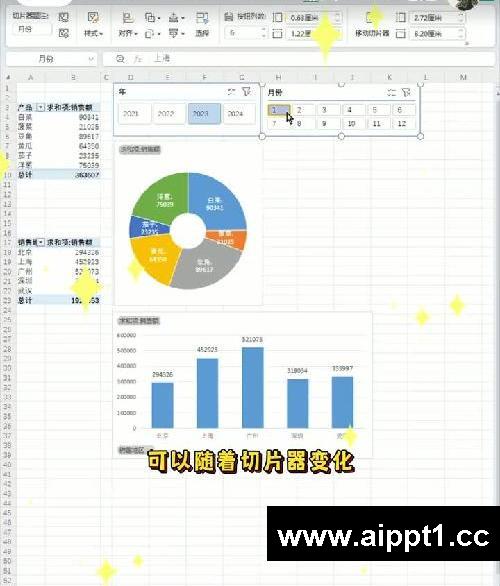
接下来,找到“分析”选项,点击“插入切片器”,勾选“月”和“年”。为了让切片器布局更美观,我们可以对其进行美化设置,将其中一个切片器改成 4 列,另一个改成 6 列,同时调整它们的宽度和高度。然后,我们开始制作图表。点击第一个数据透视表,选择“插入”中的“环形图”,插入预设图表后进行简单美化。右键点击环形图,选择“设置数据系列格式”,将内径调到 30% 左右。删除多余的图例,为环形图加上数据标签。右键点击数据标签,更改字体颜色为白色并加粗。若发现看不清是什么产品,可右键点击数据,选择“设置数据标签格式”,勾选“类别名称”,产品名称就会显示出来。
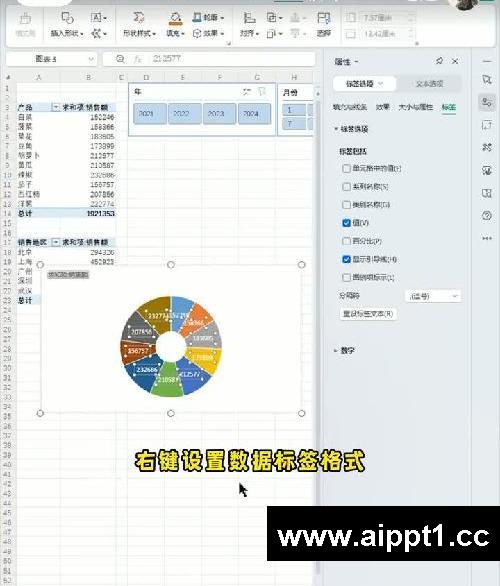
选中第二个数据透视表,点击“插入”找到“柱形图”,同样删除多余的图例。右键点击柱形图,选择“设置数据系列格式”,将分类间距调成 108,再右键选择“添加数据标签”,柱形图就会显示数据。此时,点击切片器会发现,部分数据和图表能动态变化,但还有部分没有反应。选中这个数据透视表,右键选择“数据透视表选项”,记住它的名称(如“数据透视表二”)。回到月份的切片器,右键选择“报表连接”,勾选“数据透视表二”,点击“确定”。这时,再次点击切片器,所有的数据和图表都能实现动态展示了。你学会了吗?关注我,不仅能学会 Excel 技巧,从此告别加班,还有更多表格模板等你领取。






